جلوگيري از بروز مشكل در ويندوز 7 با رجيستري
در ويندوز 7 رفع مشكلات رجيستري بسيار مهم است. چون ويندوز 7 دائماً با رجيستري در ارتباط است. وجود خطا در رجيستري سبب مي شود محاسبات ديگر هم با مشكل مواجه شوند. بنابراين هر معضلي را در رجيستري بايد فوراً رفع كنيد تا باعث به هم ريختگي ويندوز شما نشود.
پشتيبان گيري از رجيستري با System Restore:
يكي از بهترين راه ها براي اينكه يك رجيستري پاك داشته باشيد اين است كه مرتب از آن پشتيبان گيري كنيد. شما اين كار را به سادگي با استفاده از System Restore انجام دهيد كه در اينجا به مراحل آن اشاره مي كنيم:
1- روي start كليك كنيد.
2- System Tools را باز كنيد.
3- روي System Restore كليك كنيد.
4- اگر قبلاً System Restore را استفاده نكرديده ايد فقط روي Next كليك كنيد ولي اگر قبلاً از آن استفاده كرده ايد. گزينه choose a different restore point را انتخاب كنيد.
5- در منويي كه ظاهر مي شود شرايط خود را انتخاب كنيد يا وارد كنيد.
6- روي Next كليك كنيد.
7- روي Finish كليك كنيد.
در آينده اگر احتياج به بازاريابي با استفاده از System Restore شديد بايد مشخص كنيد كدام پشيبان را مي خواهيد بازيابي كنيد. بعد از انتخاب آن متوجه مي شويد كه تنظيمات ويندوز 7 به همان زمان كه پشتيبان گيري كرده ايد برگشته و حتي سرعت ويندوز بيشتر شده است.
پشتيبان گيري Regedit
اگر با مشكلاتي در رجيستري مواجه شديد بوسيله System Restore به راحتي مي توانيد آن را تعمير كنيد ولي با استفاده از Regedit هم از رجيستري Back up بگيريد به اين منظور به روش زير عمل كنيد.
1- روي start كليك كنيد.
2- در Search box تايپ كنيد Regedit
3- در منوي فايل روي Export كليك كنيد.
4- اكنون بايد آدرس فايلي را كه پشتيبان رجيستري شما خواهد بود انتخاب كنيد.
5- روي save كليك كنيد.
همه اين كارها فايل پشتيبان شما را در محلي كه مشخص كرده ايد ذخيره مي كند. اين يكي از بهترين راههاي مطمئن براي حفاظت از رجيستري كامپيوتر است.
شما مي توانيد به روشهاي مختلف مانند ساختن فايل هاي reg . يا import فايل ها از Regedit از رجيستري ويندوز7 پشتيبان گيري كنيد ولي اين روشها كمي سخت تر است و ريزه كاري بيشتر دارد.
ساخت Back up از رجيستري در ويندوز XP
زمانيكه ويندوز شما به هم ريخته اگر يك Back up از رجيستري داشته باشيد به احتمال زياد مشكل شما حل مي شود. براي اين منظور ابتدا بايد يك back up بسازيد سپس در موقع بروز مشكل آن را بازيابي كنيد. مقاله اي كه پيش روي شماست راهنماي شما براي اين كار مي باشد.
ساخت Back upاز رجيستري
بهترين راه براي تهيه Back up ( يا همان نسخه پشتيبان ) از رجيستري استفاده از ابزاري است كه ويندوز XP در اختيار شما قرار داده است. براي ساخت Back up مراحل زير را دنبال كنيد.
- روي Start كليك كنيد.
- مسير زير را طي كنيد.
All Programs> Accessories> System Tools
- <LI dir=rtl>
روي Back up كليك كنيد.
<LI dir=rtl>Next را بزنيد.
<LI dir=rtl>گزينه Back up Files and Settings را انتخاب كنيد و Next را بزنيد.
<LI dir=rtl>گزينه Let me choose what to Back up را انتخاب كنيد.
<LI dir=rtl>در قاب سمت چپ My Computer را هاي لايت كنيد. اما براي آن علامت تيك نگذاريد.
اكنون در قاب سمت راست براي System State يك علامت تيك بگذاريد.
اكنون بايد شكل بالا براي شما ظاهر شده باشد.
توجه: ممكن است در ويندوز شما شكل بالا ظاهر نشده باشد و ابزار Back up شما در حالت پيشرفته ظاهر شود. در اين مورد مي توان از System State data يك Back up تهيه كرد كه شامل تمام اطلاعات و اجزايي كه مربوط به كامپيوتر شما مي شود است. متاسفانه در اين حالت نمي توانيد اجزايي خاص و يا قسمتهايي از System State را انتخاب كنيد. اگر به ويزارد Back up برگرديد و System State را دابل كليك از كليه اطلاعات Back up گرفته مي شود و در قاب سمت راست نمايش داده مي شود اجازه دهيد ادامه كار را دنبال كنيم
بعد مشاهده شكل بالا مراحل زير را دنبال كنيد.
- <LI dir=rtl>
Next را بزنيد.
<LI dir=rtl>روي Browse كليك كنيد و محلي را كه بايد Back up خود را در آن ذخيره كنيد انتخاب كنيد.
<LI dir=rtl>اكنون براي آن نام Registry Back up را در قسمت Type a name for this Back up تايپ كنيد.
<LI dir=rtl>روي Next سپس روي Finish كليك كنيد.
<LI dir=rtl>اكنون بايد پنجره Back up را ببينيد.
زمانيكه عمل Back up گرفتن كامل شد روي Close كليك كنيد.
بازيابي كل رجيستري زمانيكه ويندوز به هم ريخته است
در مراحل بالا زمانيكه در حال گرفتن Back up از رجيستري بوديد در حقيقت در حال ذخيره يك فايل با پسوند bkf بوديد. براي باز يابي Back up اي كه ذخيره كرده ايد بايد روي آن دابل كليك كنيد كه در ادامه به آن اشاره مي كنيم.
- <LI dir=rtl>
در صفحه اي كه مقابل شما گشوده مي شود روي Next كليك كنيد.
<LI dir=rtl>گزينه Restore Files and Settings را انتخاب كنيد.
<LI dir=rtl>در قاب سمت چپي File را هاي لايت كنيد.
<LI dir=rtl>اكنون در قاب سمت راستي بايد Back up خود را ببينيد. روي آن دابل كليك كنيد. اگر Back up خود را نمي بينيد روي Browse كليك كنيد.
اكنون System State بايد در قاب سمت راستي ديده شود براي آن يك علامت تيك بگذاريد.
- <LI dir=rtl>
روي Next و سپس Finish كليك كنيد.
<LI dir=rtl>پيغامي كه به شما هشدار مي دهد را با كليك كردن بر روي Ok تاييد كنيد.
<LI dir=rtl>بعد از اينكه بازيابي به پايان رسيد روي Close كليك كنيد.
روي Yes كليك كنيد تا كامپيوتر شما ري استارت شود و تغييرات به سيستم شما اعمال شود.
بازيابي رجيستري اگر ويندوز بالا نمي آيد
اما زمانيكه ويندوز بالا نمي آيد بايد از آخرين تنظيمات رجيستري كه يه خوبي كار مي كرده استفاده كنيد. براي اين منظور مراحل زير را دنبال كنيد.
اكنون كامپيوتر شما با آخرين تنظيماتي كه درست كار مي كرده بالا مي آيد يا اگر مي توانيد وارد DOS شويد مي توانيد دستور زير را تايپ كنيد.












 پاسخ با نقل قول
پاسخ با نقل قول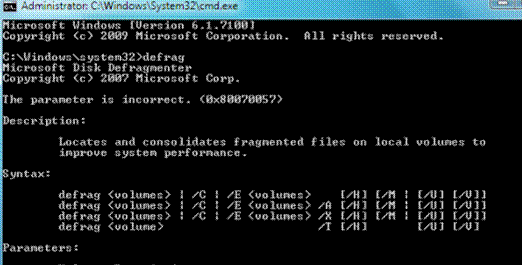
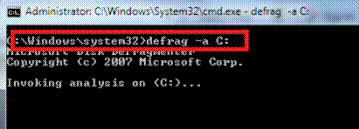
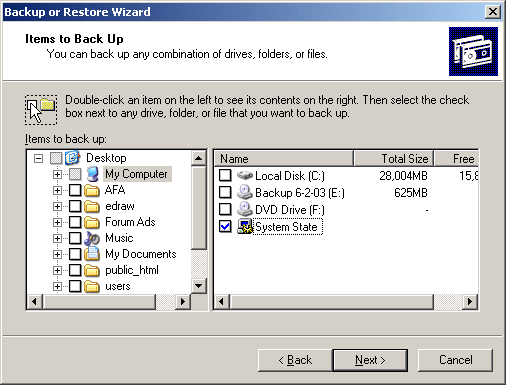
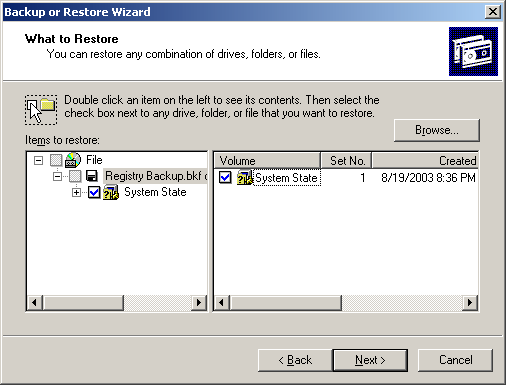



علاقه مندی ها (بوک مارک ها)